许多新用户在接触搬瓦工 (BandwagonHost) 时遇到的第一个问题就是:“如何注册账号?”。与国内常见的“先注册,后购买”流程不同,搬瓦工采用的是“购买即注册”模式。您无需寻找注册入口,在您完成首次购买时,系统将自动为您创建账户。搬瓦工教程网将为您详细分解最新的搬瓦工注册与购买流程,无论您是新手还是老手,都能在5分钟内顺利完成所有设置。
一、核心概念:搬瓦工的“购买即注册”流程
在开始教程前,有必要先理解搬瓦工的账户逻辑。
搬瓦工官网并没有提供单独的“注册”页面。如果您尝试寻找注册入口,可能会因为谷歌验证码(Google reCAPTCHA)在国内无法正常显示而导致失败。
正确的流程是:挑选方案 → 下单购买 → 填写资料 → 完成付款 → 账户自动生成。您的账户信息(特别是邮箱)是在结账时一并填写的,付款成功后,账户即刻激活,VPS也同时开通。
二、准备工作:选择正确的VPS方案
在开始购买流程之前,您需要先确定自己需要哪个VPS方案。
搬瓦工官网首页展示的方案有限,而许多高性价比、针对特定线路(如CN2 GIA)优化的方案并未直接显示。
本站建议: 为确保您能选择到最合适、最具性价比的套餐,强烈建议您通过本站整理的《搬瓦工VPS在售方案汇总》页面来挑选方案。该页面汇总了所有官方在售的KVM常规套餐、CN2 GIA-E方案等,并提供直达购买链接。
| 方案 | 内存 | CPU | 硬盘 | 流量/月 | 带宽 | 推荐机房 | 价格 | 购买 |
|---|---|---|---|---|---|---|---|---|
| KVM (最便宜) | 1GB | 2核 | 20GB | 1TB | 1Gbps | DC2 AO DC8 ZNET 等7机房 | $49.99/年 | 购买 |
| KVM | 2GB | 3核 | 40GB | 2TB | 1Gbps | $52.99/半年 $99.99/年 | 购买 | |
| CN2 GIA-E (最推荐) | 1GB | 2核 | 20GB | 1TB | 2.5Gbps | 美国 DC6 美国 DC9 日本软银 等14机房 | $49.99/季度 $169.99/年 | 购买 |
| CN2 GIA-E | 2GB | 3核 | 40GB | 2TB | 2.5Gbps | $89.99/季度 $299.99/年 | 购买 | |
| 中国香港 (高端首选) | 2GB | 2核 | 40GB | 0.5TB | 1Gbps | 中国香港 日本东京 日本大阪 新加坡 等15机房 | $89.99/月 $899.99/年 | 购买 |
| 中国香港 | 4GB | 4核 | 80GB | 1TB | 1Gbps | $155.99/月 $1559.99/年 | 购买 | |
| 日本大阪 | 2GB | 2核 | 40GB | 0.5TB | 1.5Gbps | 日本大阪 | $49.99/月 $499.99/年 | 购买 |
| 日本大阪 | 4GB | 4核 | 80GB | 1TB | 1.5Gbps | $86.99/月 $869.99/年 | 购买 | |
| 搬瓦工优惠码:《最新搬瓦工优惠码发布页》 | 搬瓦工所有套餐:《最新搬瓦工在售 VPS 套餐整理与购买推荐》 | |||||||
点击上面的“购买”链接进入购买页。(其他更多搬瓦工套餐,请在《搬瓦工VPS在售方案汇总》页面自行选择,并分别点击表格中的“购买”链接进入。否则会出现无法看到验证码的问题)
三、搬瓦工注册与购买图文教程
本教程将引导大家完成从选择方案到成功开通的每一个步骤。
1. 选择方案并加入购物车
当您从本站的方案汇总页选定一个套餐并点击“购买”后,您会进入该方案的详情与配置页面。
在此页面,您可以确认:
- 方案名称与配置: 检查CPU、内存、硬盘和流量。
- 付款周期: 便宜的套餐通常仅支持年付 (Annually)。
- 机房信息: 您可以在此选择首选机房。
确认无误后,点击 “Add to Cart” 将方案加入购物车。
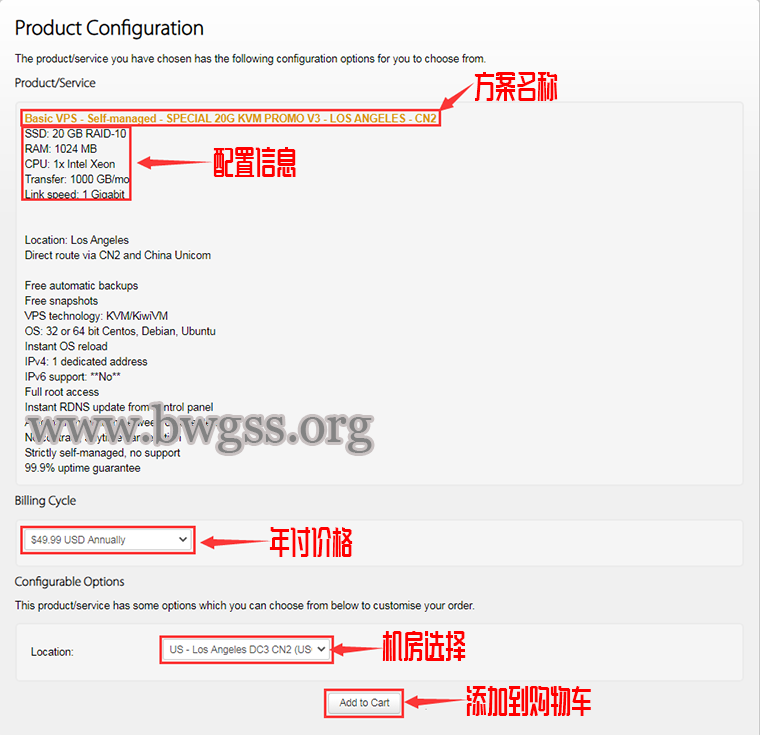
搬瓦工VPS方案详情页面
2. 使用优惠码与结账
进入购物车页面后,您会看到订单总览。
- 在 “Promotional Code” 处,输入本站提供的最新搬瓦工优惠码(当前最大优惠力度为:
BWH3HYATVBJW,可优惠 6.58%)。 - 点击 “Validate Code” 使优惠码生效。
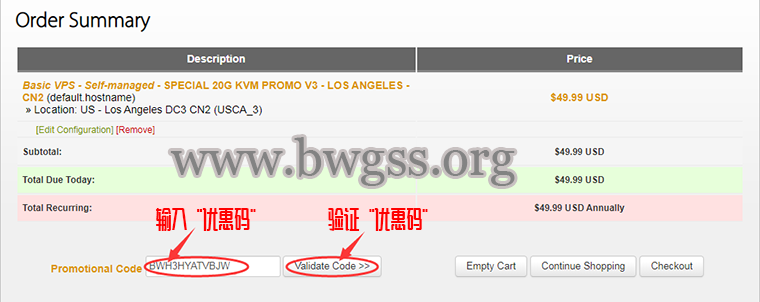
在 “Promotional Code” 处输入优惠码并点击 “Validate Code”
- 您会看到价格已经更新为优惠后的金额。确认无误后,点击 “Checkout” 进入结账页面。
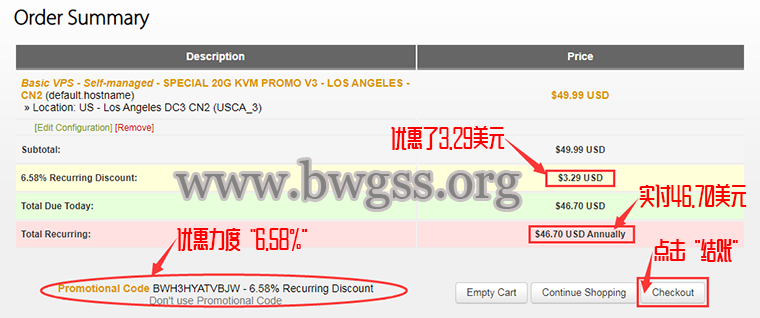
优惠码生效后,订单总额从年付49.99美元变为46.70美元,节约3.29美元。
请注意: 搬瓦工优惠码时常会发生变动,不同优惠码的折扣力度(如 6.58% 或 5%)也会有所不同。因此,您在购买时看到的具体优惠金额可能与本站截图所示的 3.29 美元不同,请以您当前使用的有效优惠码为准。
3. 填写账户注册信息
这是整个流程最关键的一步,因为您将在此页面同时完成账户的注册。请务必使用真实信息或“看起来真实”的信息来填写。
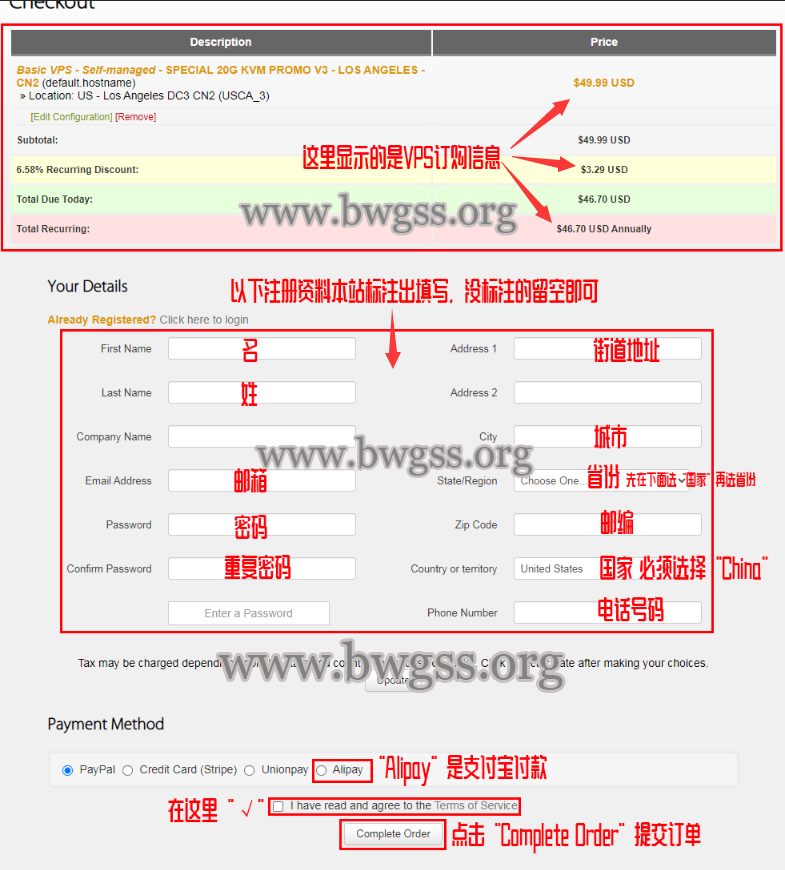
搬瓦工新用户注册信息填写(标注处为必填)
重要填写说明:
- Email Address (邮箱): 必须真实有效! 这是您登录账户、接收VPS信息和重置密码的唯一凭证。
- Password (密码): 设置一个高强度的密码并妥善保管。
- Country (国家): 必须选择 “China”! 如果不选 China,后续将无法显示“支付宝 (Alipay)” 支付选项。
- State/Region (省份): 选择 “China” 后,在此处随意选择一个省份即可。
- 其他信息 (姓名/公司/地址等): 可以不使用真实信息,但请勿使用如 “sdfsdf” 之类的无意义乱码,否则可能被系统判定为欺诈订单。
4. 选择支付方式并付款
在注册信息表单的下方,是支付方式选择区域。
- 选择支付方式: 推荐选择 Alipay (支付宝),对国内用户最友好,实时到账且自动换算为人民币。您也可以选择 PayPal 或 信用卡 (Credit Card)。
- 同意条款: 勾选 “I have read and agree to the Terms of Service”(我已阅读并同意服务条款)。
- 提交订单: 点击 “Complete Order” 按钮。
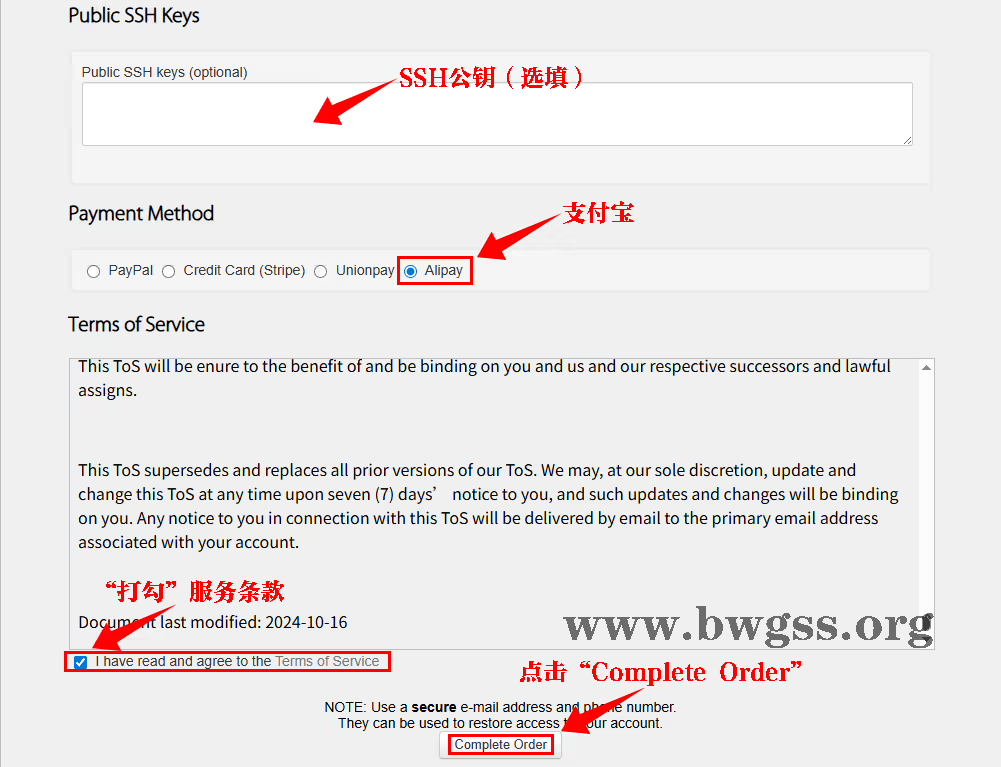
选择支付方式并点击 “Complete Order”
点击 “Complete Order” 后,您将进入新生成的账单(Invoice)确认页面。
- 确认订单: 如图所示,在这个页面,我们再次确认订单信息(如方案名称和总金额)没有问题。
- 点击付款: 确认无误后,点击页面上蓝色的 “Make payment” 按钮,进入支付网关页面。
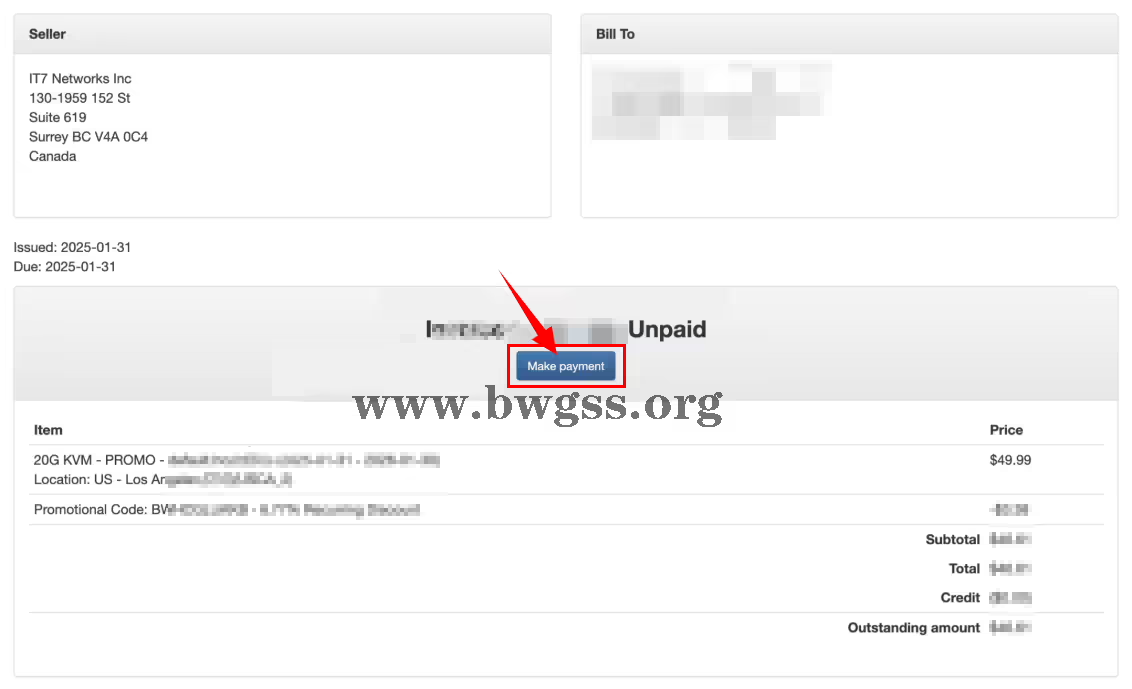
在账单页面确认信息无误后,点击蓝色的 “Make payment” 按钮
点击 “Make payment” 后,页面将跳转至“可用支付方式 (Available Payment Methods)”页面。
- 选择支付方式: 如图所示,您需要在这里再次选择您具体的付款方式。
- 点击支付: 如果您使用支付宝,请点击蓝色的 “Pay $X.XX with Alipay” 按钮(金额为您账单的实际金额)。
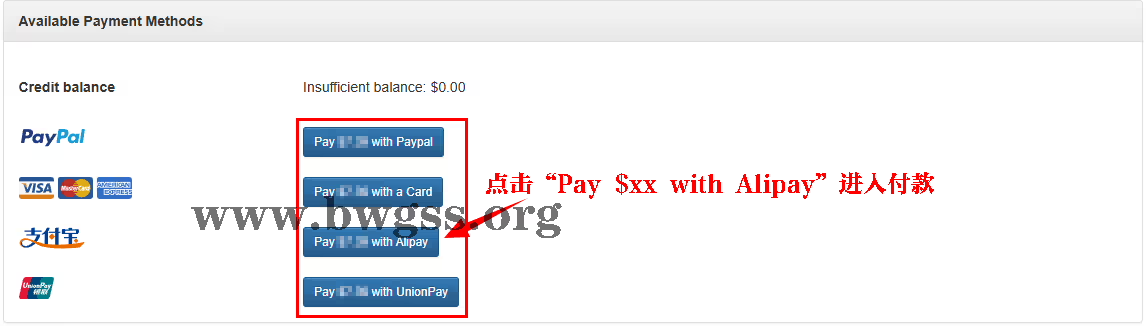
在此页面选择 “Pay with Alipay”
点击 “Pay… with Alipay” 按钮后,页面才会跳转至支付宝收银台,使用您的手机支付宝App扫码完成付款即可。
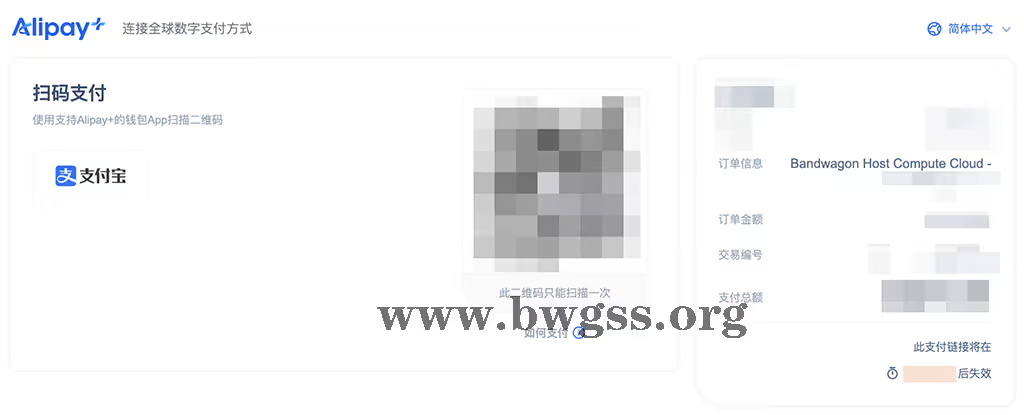
使用手机支付宝扫码完成最终付款
四、登录面板与管理VPS
付款成功后,您的邮箱会立即收到几封邮件。
请重点关注标题为 “KiwiVM Control Panel Details” 的邮件,它包含了管理VPS所需的所有关键信息:
- VPS IP Address (IP地址)
- SSH Port (SSH端口):搬瓦工默认使用随机的5位数端口,而非22。
- Root Password (root密码)
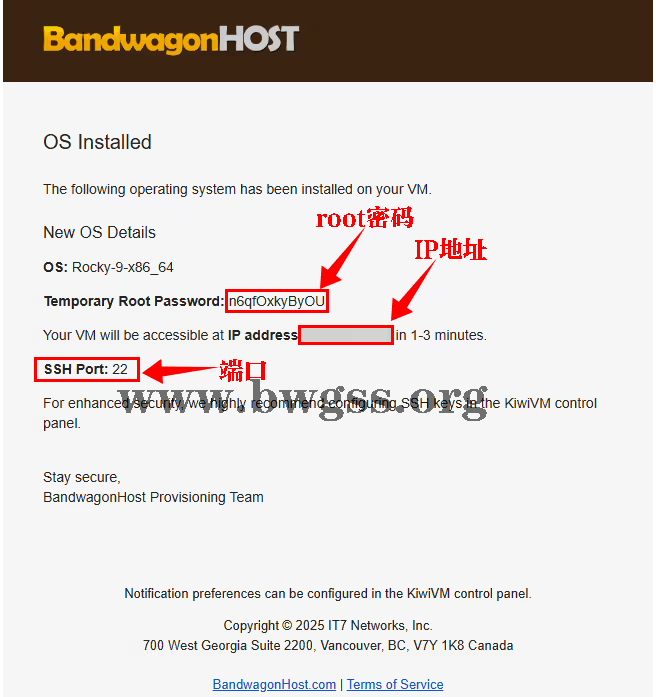
收到 “KiwiVM Control Panel Details” 邮件,内含VPS关键信息
您可以使用邮件中的信息登录KiwiVM(搬瓦工的VPS管理面板),在KiwiVM中,您可以执行开/关机、重装系统(推荐 CentOS 9 Stream 或 Debian 12)、重置密码、查看流量使用情况、创建快照备份等操作。
五、连接与使用您的VPS
至此,您的搬瓦工VPS已成功开通,账户也已注册完毕。
您的下一步就是使用Xshell等SSH工具,通过邮件中获取的 IP、端口和 Root 密码登录到您的服务器。
登录后,您可以开始部署网站环境,例如安装宝塔面板、配置 Nginx,或执行Google BBR加速等。祝您使用愉快。
附:搬瓦工机场 Just My Socks 上网套餐介绍| 机房位置 | 带宽 | 流量 | 设备 | 价格 | 链接 |
|---|---|---|---|---|---|
| 洛杉矶 500 | 2.5 Gbit | 500GB/月 | 5台设备 | $5.88/月 - $58.88/年 | 直达官网 |
| 洛杉矶 1000 | 5 Gbit | 1T/月 | 无限设备 | $9.88/月 - $98.88/年 | 直达官网 |
| 洛杉矶 5000 | 5 Gbit | 5T/月 | 无限设备 | $48.99/月 - $489.99/年 | 直达官网 |
| 洛杉矶 10000 | 5 Gbit | 10T/月 | 无限设备 | $93.99/月 - $948.99/年 | 直达官网 |
| 香港 CMI+NTT | 2.5Gbps | 500GB/月 | 5台设备 | $8.99/月 - $89.99/年 | 直达官网 |
| 香港 CMI+NTT | 5Gbps | 1T/月 | 无限设备 | $14.90/月 - $113.99/年 | 直达官网 |
| 香港 CMI+NTT | 5Gbps | 5T/月 | 无限设备 | $59.99/月 - $599.99/年 | 直达官网 |
| 香港 IPLC 专线 | 300MB 独享 | 300GB/月 | 3台设备 | $21.00/月 - $210.00/年 | 直达官网 |
| 香港 IPLC 专线 | 1G 独享 | 1T/月 | 无限设备 | $59.00/月 - $589.00/年 | 直达官网 |
| 香港 CN2 GIA | 100MB 独享 | 100GB/月 | 3台设备 | $34.99/月 - $349.99/年 | 直达官网 |
| 香港 CN2 GIA | 500MB 独享 | 500GB/月 | 5台设备 | $149.99/月 - $1499.99/年 | 直达官网 |
| 香港 CN2 GIA | 1G 独享 | 1T/月 | 无限设备 | $279.99/月 - $2799.99/年 | 直达官网 |
| 日本 CN2 GIA | 100MB 独享 | 100GB/月 | 3台设备 | $29.99/月 - $299.99/年 | 直达官网 |
| 日本 CN2 GIA | 200MB 独享 | 500GB /月 | 5台设备 | $135.99/月 - $1349.99/年 | 直达官网 |
| 日本 CN2 GIA | 500MB 独享 | 1000GB /月 | 无限设备 | $239.00/月 - $2399.00/年 | 直达官网 |
| 伦敦 500 | 2.5Gbps | 500GB/月 | 5台设备 | $6.8/月 - $67.99/年 | 直达官网 |
| 伦敦 1000 | 5Gbps | 1000GB /月 | 无限设备 | $11.29/月 - $113.99/年 | 直达官网 |

 搬瓦工教程-搬瓦工机场-Just My Socks
搬瓦工教程-搬瓦工机场-Just My Socks